现在入手115网盘的朋友有很多,轻松存储以及备份文件。那么大伙使用115网盘过程里知道如何添加BT任务吗?下面就是小编带来的115网盘添加BT任务的操作教程。希望可以帮助到有需要的朋友!
打开浏览器,登录账号。
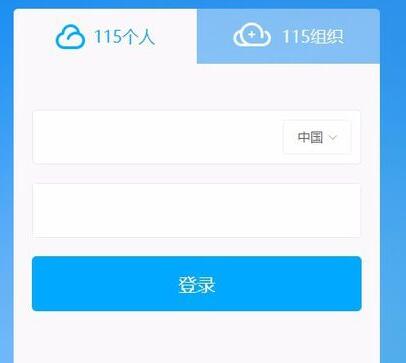
进入115 云 盘。
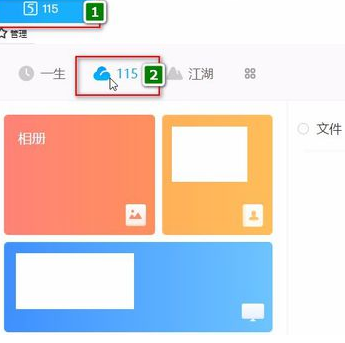
在右上角找到“新文件”悬浮鼠标,点击“链接任务”。
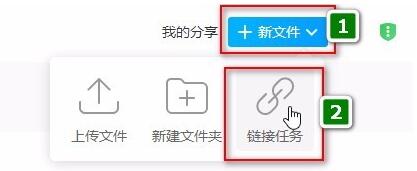
可以在新弹窗左下角找到“添加BT任务”,点击进入。
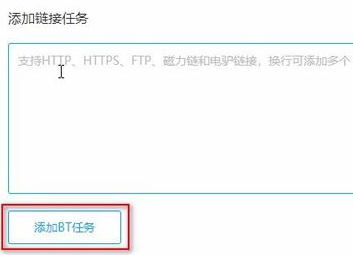
然后浏览找到BT文件打开。
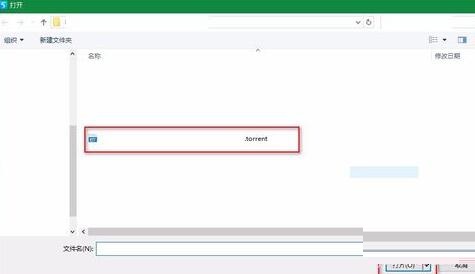
之后选择需解析下载的文件。选择完成后即可点击“开始下载”进行下载。
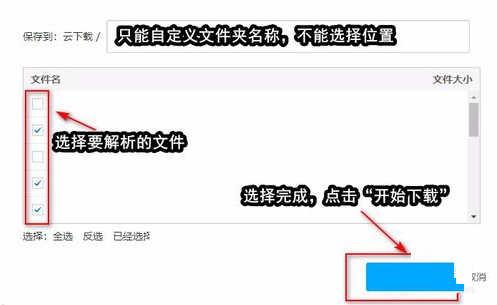
在云盘的“云下载”文件夹下就可以看到正在下载的文件夹。到这儿就已添加完成了。
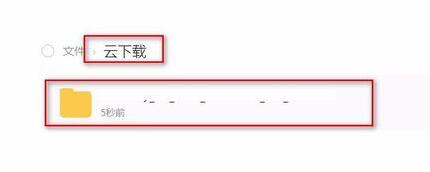
上面就是小编为大家带来的115网盘添加BT任务的操作教程,一起来学习学习吧。相信是可以帮助到一些新用户的。